

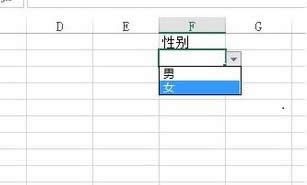
|
软件是一系列按照特定顺序组织的计算机数据和指令的集合。一般来讲软件被划分为编程语言、系统软件、应用软件和介于这两者之间的中间件。硬件是“计算机硬件”的简称。与“软件”相对,电子计算机系统中所有实体部件和设备的统称。 使用Excel录入数据的时候我们通常使用下拉列表来限定输入的数据,这样录入数据就很少发生错误了。Excel 2013较以前的版本发生了很大的变化,那么在Excel 2013是如何添加下拉列表的呢? 下面Office办公助手的小编就以“性别”中下拉选择男女为例,讲解下Excel 2013中添加下拉列表的方法。更复杂的大家可以举一反三,方法是一样的。 1、首先要选中你要添加下拉列表的单元格。 2、在菜单栏上选择数据--数据验证--数据验证。 3、打开如图所示的对话框,切换到设置选项下。 4、将允许条件设置为序列,如图所示,并勾选后面的两个选项。 5、接着设置来源为男女,记得两个字之间有一个逗号。 6、到这里,这个单元格已经设置完毕,我们可以使用快速填充来对整列进行填充。 7、拖动单元格的右下角,向下拖动即可完成快速填充。 8、我们看到这列单元格都具有了下拉列表。 硬件是实在的,有模有样的。软件是程序性的。是一系列的指令。有了软件,硬件才会实现更丰富的功能。 |
温馨提示:喜欢本站的话,请收藏一下本站!